Becker Professional 6 LMU Bruksanvisning
Becker
Navigering
Professional 6 LMU
Läs nedan 📖 manual på svenska för Becker Professional 6 LMU (157 sidor) i kategorin Navigering. Denna guide var användbar för 8 personer och betygsatt med 4.5 stjärnor i genomsnitt av 2 användare
Sida 1/157

#"'#,3,%1,*#'23,%

2
>>> INHALTSVERZEICHNIS
Garantie für 24 Monate 6
GARANTIE 6
Sicherheitshinweise 7
Das Navigationsgerät 9
Inhalt der Bedienungsanleitung 9
Verwendung 9
Navigation 9
Bilder* 9
Telefon (ausgewählte Modelle) 10
Navigationsgerät auspacken 10
Lieferung überprüfen 10
Funktionsübersicht 11
Lieferumfang 13
Bei Reklamationen 13
Umgang mit der Verpackung 13
Gerätebeschreibung 13
Basisgerät 14
Kabel für Spannungsversorgung über
Zigarettenanzünder 14
Akku 14
USB-Verbindungskabel 14
Gerätehalter 14
Optionales Zubehör 14
Netzteil Steckdose 14
Kabel für Fahrzeugintegration (nur
für bestimmte Modelle) 15
Hinweise zur Dokumentation 15
Quick Start Guide 15
Bedienungsanleitung 15
Registrierung 15
Reparatur 15
Emissionen und Entsorgung 15
Übersicht Lieferumfang 16
Übersicht Navigationsgerät 17
Allgemeine Bedienung 19
Wartung und Pflege 19
Akku-Qualitätserklärung 20
Display-Qualitätserklärung 20
Inbetriebnahme 20
Stromversorgung 20
Versorgung über Akku 21
Anschluss an den Zigarettenanzünder 21
Anschluss an die Steckdose 22
Stromversorgung herstellen 22
TMC-Antenne (modellabhängig) 22
GPS-Antenne 23
Geräteantenne 23
Kabel für Fahrzeugintegration
(modellabhängig, optional) 23
Kabel für die Rückfahrkamera
(modellabhängig, optional) 23
Speicherkarte 24
Speicherkarte einsetzen 24
Speicherkarte auswerfen 24
Gerätehalterung 24
Gerätehalterung anbringen 24
An der Windschutzscheibe 25
Gerätehalterung verstellen 26
Navigationsgerät aufsetzen 26
Navigationsgerät abnehmen 26
Geräte mit Magnethalter 26
Navigationsgerät ein-/ausschalten
(modellabhängig) 26
Einschalten 27
Ausschalten (modellabhängig) 27
Grundlagen zum Touchscreen 28
Bedienung 28
Kalibrierung 28
Grundlagen zu den Menüs 29
Das Hauptmenü 29
Eingaben mit dem Eingabemenü 30
Zeichen eingeben 30
Vorschläge übernehmen 30
In den Listen blättern 31
Sonderzeichen und Umlaute 31
Andere Zeichensätze 32
Zahlen eingeben 32
Umschaltung Groß-/Kleinschreibung 32
Zeichen löschen 33
Leerzeichen einfügen 33
Die Zurück-Taste 33
Content Manager 33
Content Manager installieren 34
Content Manager starten 34
Bilder übertragen 35
Bei Störungen 36
Navigationsbetrieb 37
Was ist Navigation? 37
Navigation auswählen 38
Heimatadresse 38
Smart Guess 39
Inhaltsverzeichnis

3
INHALTSVERZEICHNIS >>>
Die Liste „Letzte Ziele“ 39
Die Zielliste 39
Verwendete Icons 40
Bedienung der Liste „Letzte Ziele“ 40
Mit vorhandenem Ziel starten 40
Im Zielspeicher blättern 40
Ziel anzeigen oder editieren 40
Eigene Ziele 41
Kontakte 41
Ziel aus Eigene Ziele wählen 41
Eigene Ziele bearbeiten 42
Ziel aus Kontakte wählen 42
Das Menü „Neues Ziel“ 43
Aufbau des Menüs „Neues Ziel“ 44
Adresse eingeben 44
Sonderziel eingeben 44
Reiseführer (modellabhängig) 44
Auf Karte wählen 44
Geo-Koordinaten eingeben 44
Routenplanung 44
Adresse eingeben 44
Land wählen 45
Adresse wählen und Zielführung
starten 45
Adresse per Sprache eingeben
(ausgewählte Modelle) 50
Sprachdialogsystem (ausgewählte
Modelle) 51
Erklärung der Symbole 51
Ziel 51
Route 52
Mehr… 52
Live POI Suche (modellabhängig) 52
Sonderziele 52
Sonderziel in der Nähe 53
Sonderziel nahe einer Adresse 54
Sonderziel in Zielnähe 55
Sonderziel auf Route 55
Sonderziel direkt eingeben 55
Sonderziel-Telefonnummer anrufen
(modellabhängig) 56
Zusätzliche Sonderziel Informationen 56
Reiseführer (modellabhängig) 56
Ziel aus der Karte wählen 57
Koordinateneingabe 58
Routenplanung 58
Simulation der Route 60
Neue Route anlegen 60
Route bearbeiten 61
Route optimieren 62
Navigations-Einstellungen 62
Die Taste Kartenansicht 63
Autozoom 64
Sonderziel-Kategorien wählen 65
Infobox Datenfelder auswählen 65
3D Städteansicht 66
Die Taste Routenübersicht 66
Die Taste Zielführung 67
Die Taste Routenoptionen 68
Fahrzeug auswählen
(modellabhängig) 69
LKW- und Wohnmobilfunktionen
(modellabhängig) 70
LKW-Profile einstellen 71
Fahrzeugkategorie und Namen
wählen 72
Routentyp auswählen 73
Zeitabhängige Routenführung 73
Straßenarten vermeiden 74
Die Taste TMC 74
Die Taste Verkehr (modellabhängig) 75
Die Taste Sprachansagen 75
Sprecher einstellen 76
Lautstärke einstellen 76
Die Taste Warnungen 77
Fahrerwarnungen einstellen 78
Umweltzonen einstellen
(modellabhängig) 78
LKW-Warnungen (modellabhängig) 78
Tempolimits einstellen 79
Die Taste Gesperrte Straßen 80
Die Taste Fahrzeugdaten 81
Die Taste Format 82
Die Taste Zeit 82
Die Taste Zurücksetzen 83
Verkehrsmeldungen über TMC
(modellabhängig) 83
Live Traffic - Verkehrsmeldungen
über Datenverbindung
(modellabhängig) 84
Darstellung von TMC-Meldungen in
der Karte 85
TMC verwenden 85

4
>>> INHALTSVERZEICHNIS
Meldung lesen 86
Meldungen für die Routenberechnung
berücksichtigen 86
Automatische Neuberechnung 86
Manuelle Neuberechnung 86
Die Kartenanzeige 87
Aufrufen der Kartenanzeige 87
Aufbau der Kartenanzeige 87
Kartenanzeige ohne Zielführung 88
Kartenanzeige mit Zielführung 88
Die Infobox 89
Geteilter Bildschirm mit Zielführung 89
Zielführung mit Pfeildarstellung 90
Fahrspurassistent Pro 3D
(modellabhängig) 90
Kartenanzeige mit
Kreuzungsübersicht 91
Tunnelansicht 91
Bedienung der Kartenanzeige 92
Letzte Ansage wiederholen 92
Ansagelautstärke ändern 92
Karte zoomen 93
Karte verschieben 93
Karte ausrichten 93
Die Routenübersicht 94
SituationScan 95
Der Umfahrungsassistent 95
Der Parkassistent 95
Der Ausfahrtassistent 96
Optionen der Kartenanzeige 96
Komplette Route anzeigen 97
Route verschieben (modellabhängig) 97
Alternative Routen wählen 99
Routenoptionen verändern 99
Zielführung abbrechen 99
Zwischenziel eingeben/löschen 100
Strecke temporär sperren 100
Tag-/Nachtanzeige einstellen 101
Aktuelle Position anzeigen (Wo bin
ich?) 101
Ziel eingeben 103
Ziel überspringen 103
LKW und Wohnmobil Zusatzfunktionen
(nur ausgewählte Modelle) 104
Rückmeldung nach
Routenkalkulation 104
Karte zoomen 104
Warnungen mit geplanter Route 104
Warnungen ohne geplanter Route 105
Route Zeigen 105
Sonstige Zusatzfunktionen (nur
ausgewählte Modelle) 106
Höhenprofil anzeigen 106
Telefon-Betrieb 107
Telefon-Betrieb aufrufen (nur
ausgewählte Modelle) 107
Telefonmenü (nur ausgewählte
Modelle) 108
Nummer wählen 108
Telefonbuch 109
Anrufliste 111
Verwendete Icons 111
In der Anrufliste blättern 111
Vorhandene Nummer wählen 112
Einträge anzeigen oder editieren 112
Vom Mobiltelefon geladenen Listen 112
Bluetooth® Telefone verbinden 113
Geräteliste aufrufen 113
Automatische Verbindung 114
Mobiltelefone suchen 114
Neue Geräte verbinden 115
Verbindung vom Mobiltelefon 115
Verbundenes Telefon trennen 115
Telefongespräche 116
Aufbau eines Gesprächs 116
Annahme eines Gesprächs 116
Beenden eines Gesprächs 117
Während eines Gesprächs 117
Telefoneinstellungen 118
Bluetooth® 119
Automatische Verbindung 119
Automatische Rufannahme 119
Telefonlautstärke 119
Telefonbuch aktualisieren 120
Bluetooth®-Name 120
Extras 121
ADAC Camping- und
Stellplatzführer 121
Alle Kategorien 121
Campingführer 122
Allgemein 122
Details 122
Bewertung 122

5
INHALTSVERZEICHNIS >>>
Gesamtbewertung 122
Sanitärausstattung 123
Platzgelände 123
Versorgung 123
Freizeitangebote 123
Bademöglichkeiten 123
Piktogrammdefinition 123
Stellplatzführer 124
Allgemein 124
Details 125
Gelände und Stellplatz 125
Technische Versorgung und
Entsorgung 125
Service 125
Piktogrammdefinition 125
Reiseführer (modellabhängig) 126
Rückfahrkamera 126
Rückfahrkamera anzeigen
(modellabhängig) 126
Bildbetrachter* 127
Das Bildbetrachtermenü 127
Bild auswählen 128
Bild vergrößern 128
Bild drehen 128
Bildinformationen anzeigen 129
Diavorführung 129
Einstellungen 129
Wo bin ich? 129
Verkehrsprognose (modellabhängig) 130
Länderinformationen 130
Straßen permanent sperren 131
Bordcomputer (modellabhängig) 133
Einstellungen 135
System-Einstellungen auswählen 135
Das Menü System-Einstellungen 135
Bedienung 135
Auswahlmöglichkeiten 135
Einstellungsmenü schließen 135
Die einzelnen Menüpunkte 136
Batterie 136
Automatisch an/aus 136
Tag-/Nachtanzeige 137
Helligkeit 137
Design bei Tag 138
Design bei Nacht 138
Farbe einstellen 139
Sprache 139
Tastatur-Layout 140
Töne 140
Rückfahrkamera (modellabhängig) 140
Bildschirmanimationen 140
Fahrerprofile (modellabhängig) 141
Fahrerprofil umbenennen 141
Fahrerprofil löschen 141
Fahrerprofile Pro (modellabhängig) 142
Service Informationen 142
Werkseinstellungen 142
Kalibrierung (modellabhängig) 143
WiFi Einstellungen (modellabhängig) 144
Fachwörter 145
Index 147
Modellübersicht und technische Daten 150
MERKBLATT 152
EG-Konformitätserklärung 152
Entsorgung 153
Akku-Entsorgung 154
Informationspflicht gemäß
Batterieverordnung (BattV) 154
Akku ausbauen 154
Die in diesen Unterlagen enthaltenen An-
gaben und Daten können ohne vorherige
Ankündigung geändert werden.
Ohne ausdrückliche schriftliche Geneh-
migung der United Navigation GmbH
darf kein Teil dieser Unterlagen für ir-
gendwelche Zwecke vervielfältigt oder
übertragen werden. Alle technischen An-
gaben, Zeichnungen usw. unterliegen
dem Gesetz zum Schutz des Urheber-
rechts.
© Copyright 2014, United Navigation GmbH
Alle Rechte vorbehalten.
Die Bluetooth®-Wortmarke ist ein ein-
getragenes Warenzeichen der Bluetooth
SIG, Inc. und jede Verwendung dieses
Warenzeichens durch die United Navi-
gation GmbH erfolgt unter Lizenz.

6
>>> GARANTIE
Garantie für 24 Monate
Die Firma United Navigation GmbH,
Marco-Polo-Str. 1, 73760 Ostfildern,
Deutschland, gewährt eine räumlich
unbegrenzte Garantie von von 24 Mo-
naten (Akku: 6 Monaten) für BECKER-
Geräte, beginnend mit dem Tag der Ab-
lieferung an den Endkunden (Käufer).
Im Rahmen der Garantie werden Funkti-
onsmängel unentgeltlich beseitigt, so-
weit sie nachweislich auf Material- oder
Fabrikationsfehlern beruhen, und zwar
nach unserer Wahl durch Mängelbeseiti-
gung oder durch Lieferung eines neuen
Gerätes. Beanstandungen müssen vom
Käufer unter Vorlage des Kaufvertrages
des Erstkäufers unverzüglich nach Fest-
stellung angezeigt werden.
Die Garantie verjährt in 24 Monaten
(Akku: 6 Monaten); weder die Anzeige
noch die Nacherfüllung bewirken eine
Verlängerung.
Von der Garantie ausgeschlossen sind
Mängel, die durch unsachgemäße Be-
handlung, fehlerhaften Einbau des Gerätes,
unsachgemäße Entstörung des Fahr-
zeugs, statische Aufladung oder mechani-
sche Beschädigung entstanden sind.
Bei Reparaturen oder Eingriffen seitens
des Käufers oder unbefugter Dritter er-
lischt der Garantieanspruch.
Zu Reparaturen sind nur die vom Her-
steller ausdrücklich ermächtigten Per-
sonen und Servicestellen oder der Her-
steller selbst berechtigt.
Neben der vorliegenden Garantie ste-
hen dem Käufer die gesetzlichen
Mängelansprüche zu, die durch diese
Garantie nicht eingeschränkt werden.
GARANTIE
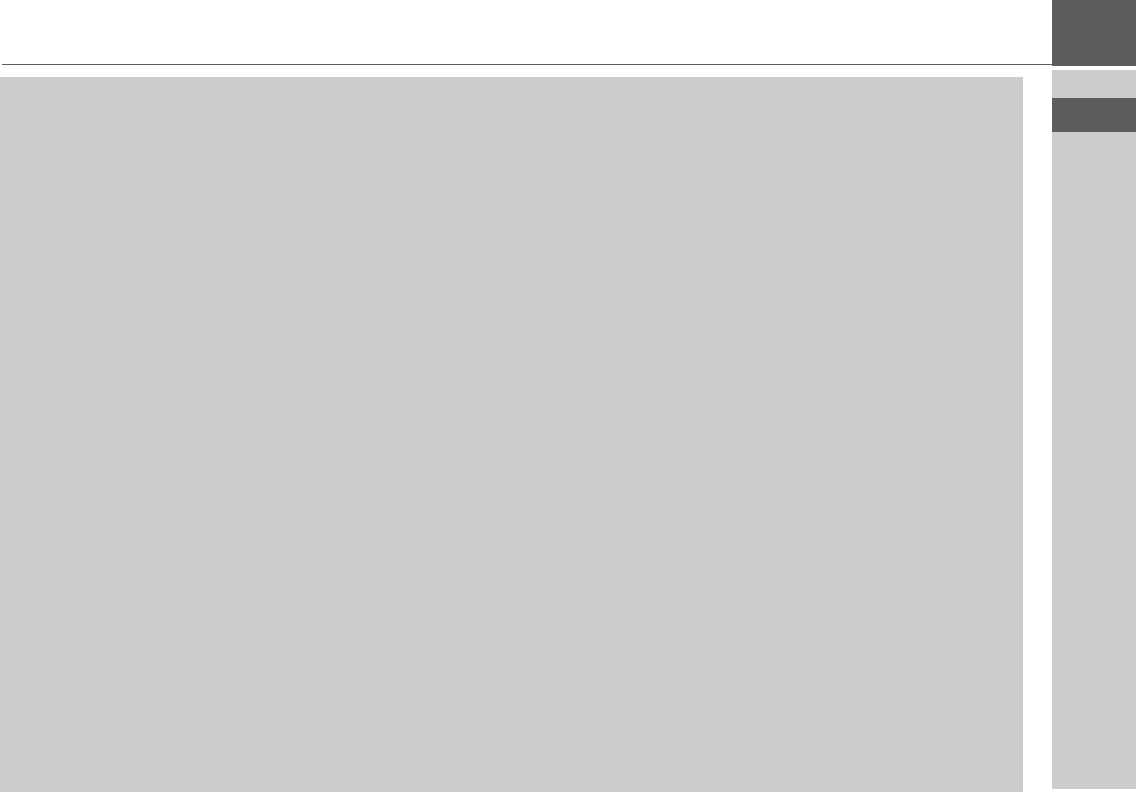
7
SICHERHEITSHINWEISE >>>
Sicherheitshinweise
¤ Sicherheitshinweise
• Die Bedienung des Gerätes ist nur dann gestattet, wenn die Verkehrslage dies zulässt und Sie absolut sicher sind, dass
Sie selbst, Ihre Mitfahrer oder sonstige Verkehrsteilnehmer nicht gefährdet, behindert oder belästigt werden.
Es gelten in jedem Falle die Vorschriften der Straßenverkehrsordnung. Zielortseingaben dürfen nur bei stehendem
Fahrzeug vorgenommen werden.
• Das Navigationssystem ist nur ein Hilfsmittel, die Daten/Angaben können im Einzelfall falsch sein. Der Fahrer muss in
jeder Situation selbst entscheiden, ob er den Angaben folgt. Eine Haftung für falsche Angaben des Navigationssystems
ist ausgeschlossen. Aufgrund sich ändernder Verkehrsführungen oder abweichender Daten kann es vorkommen, dass
ungenaue oder fehlerhafte Anweisungen erteilt werden. Es ist daher stets auf die konkrete Beschilderung und
Verkehrsregelung zu achten. Insbesondere kann das Navigationssystem nicht als Orientierungshilfe bei schlechten
Sichtverhältnissen dienen.
• Das Gerät darf nur zu seinem bestimmungsgemäßen Gebrauch verwendet werden. Die Lautstärke des
Navigationsgerätes ist so einzustellen, dass Außengeräusche noch gut wahrgenommen werden können.
• Im Falle einer Störung (z. B. Rauch- oder Geruchsentwicklung) ist das Gerät sofort abzuschalten.
• Aus Sicherheitsgründen darf das Gerät nur von einem Fachmann geöffnet werden. Bitte wenden Sie sich im Falle einer
Reparatur an Ihren Händler.
• Navigationsgeräte von Becker können Magneten enthalten. Nicht in die Nähe von magnetischen Datenträgern
(Notebook) oder Karten (EC-Karten, Kreditkarten etc.) bringen. Diese können bei Kontakt beschädigt bzw. unbrauchbar
werden. Magnete können Herzschrittmacher in der Funktion beeinträchtigen! Personen mit einem Herzschrittmacher
sollten das Gerät nicht zu nah am Körper tragen.

8
>>> SICHERHEITSHINWEISE
• Die auf dem Steckernetzteil, dem Kfz-Ladeadapter und dem Gerät angegebenen Netzspannungen (Volt) dürfen nicht
überschritten werden. Bei Nichtbeachtung kann es zur Zerstörung des Gerätes, des Ladegerätes und zur Explosion des
Akkus kommen.
• Das Gerät und den Akku dürfen sie unter keinen Umständen öffnen. Jede weitere Änderung am Gerät ist unzulässig und
führt zum Verlust der Betriebserlaubnis.
• Verwenden Sie nur BECKER Original-Zubehör. So stellen Sie sicher, dass alle relevanten Bestimmungen eingehalten und
Gesundheits- und Sachschäden vermieden werden. Entsorgen sie unbrauchbare Geräte oder den Akku entsprechend den
geltenden gesetzlichen Bestimmungen.
• Unsachgemäßer Gebrauch schließt jegliche Gewährleistung aus! Diese Sicherheitshinweise gelten auch für das BECKER
Original-Zubehör.
• Erlaubte Temperaturbereiche: -20°C – 60°C Lagerung / 0°C – 45°C Betrieb

9
DAS NAVIGATIONSGERÄT >>>
Das Navigationsgerät
Inhalt der Bedienungsanleitung
In dieser Bedienungsanleitung ist Ihr
Becker Navigationsgerät beschrieben.
Diese Anleitung beschreibt unterschied-
liche Modellvarianten in einem einzigen
Dokument. Daher sind einige der hier
beschriebenen Funktionen bei Ihrem Ge-
rät unter Umständen nicht verfügbar.
Alle Abbildungen ähnlich.
Verwendung
Mit diesen Navigationsgerät verfügen
Sie über ein leistungsstarkes PND (Per-
sonal Navigation Device) für den Einsatz
in Fahrzeugen. Das Gerät und die Zube-
hörteile sind gegen Feuchtigkeit und
Verschmutzung zu schützen.
Navigation
Durch das GPS = Global Positioning Sys-
tem entfällt das langwierige Suchen in
Straßenkarten.
Durch die im Gerät integrierte Emp-
fangsantenne haben Sie außerhalb von
Gebäuden einen ständigen Zugriff auf die
Navigationsmöglichkeiten. Innerhalb
von Gebäuden ist je nach Empfang die
Navigationsfunktion nicht möglich. Bei
der Verwendung in Fahrzeugen ist je
nach Einbauposition des Navigationsge-
räts kein ausreichender Empfang von
GPS-Daten möglich.
Bilder*
Das Navigationsgerät verfügt über einen
Picture-Viewer mit vielen Funktionen
zur Bilddarstellung.
*modellabhängig, muss über Content Manager aktiviert werden
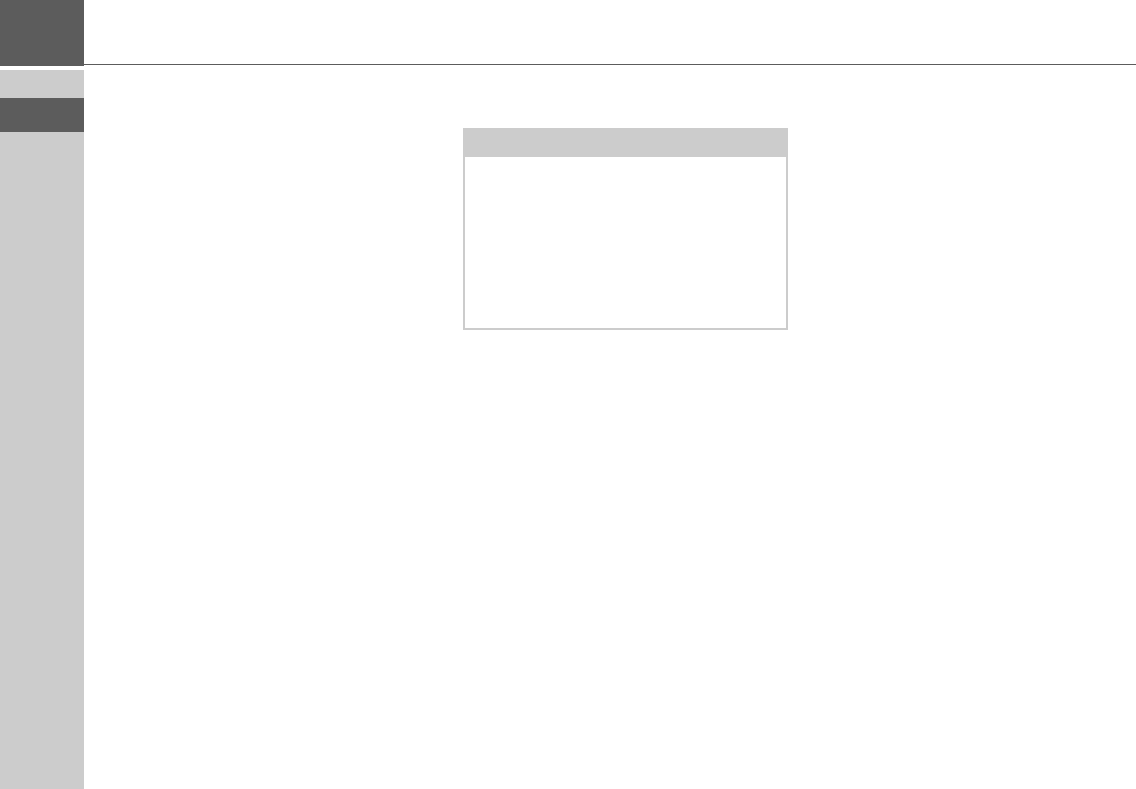
10
>>> DAS NAVIGATIONSGERÄT
Telefon (ausgewählte Modelle)
Ihr Navigationsgerät ist mit Bluetooth®
wireless technology ausgestattet. Über
Bluetooth® können Sie ein mit
Bluetooth® wireless technology ausge-
stattetes Mobiltelefon verbinden. Ihr Na-
vigationsgerät dient dann als sehr kom-
fortable Freisprechanlage.
Zusätzlich haben Sie auch die Möglich-
keit das Adress- bzw. Telefonbuch des
Mobiltelefons auszulesen und sich emp-
fangene Kurznachrichten vorlesen zu
lassen.
Navigationsgerät auspacken
Lieferung überprüfen
Bevor das Navigationsgerät in Betrieb
genommen wird, ist der Lieferumfang
auf Vollständigkeit und Zustand zu prü-
fen (siehe auch Seite 16).
>Packen Sie den Packungsinhalt vor-
sichtig aus und überprüfen Sie diesen.
Hinweis:
Ihr Navigationsgerät wird in einer stabi-
len Verpackung ausgeliefert. Sollte die
Verpackung oder deren Inhalt schwer
wiegende Beschädigungen aufweisen,
darf das Gerät nicht weiter ausgepackt
werden. Wenden Sie sich in diesem Fall
an Ihren Händler.

13
DAS NAVIGATIONSGERÄT >>>
Lieferumfang
Navigationsgerät
Gerätehalter mit Trägerplatte (mo-
dellabhängig)
USB-Kabel
Kfz-Adapternetzteil 12/24 V für Zi-
garettenanzünder mit integrierter
TMC-Antenne (modellabhängig)
Bei Geräten mit Magnethalter bildet die
Trägerplatte und das Kfz-Adapterka-
bel eine Einheit.
Bei Reklamationen
Im Reklamationsfall wenden Sie sich bit-
te an Ihren Händler. Das Gerät kann auch
in der Originalverpackung direkt an Uni-
ted Navigation gesendet werden.
Umgang mit der Verpackung
Die Originalverpackung ist zumindest
während der Garantiezeit an einem tro-
ckenen Ort aufzubewahren.
Gerätebeschreibung
Das Navigationsgerät besteht aus dem
Basisgerät und den Zubehörteilen des
Lieferumfangs.
Eine Darstellung der einzelnen Teile fin-
den Sie unter:
• “Übersicht Lieferumfang” auf Seite 16
1
2
3
4
2
1
2
3
4
2
4
Hinweis:
Die Entsorgung hat fachgerecht, ent-
sprechend den landesspezifischen Vor-
schriften, zu erfolgen. Die Verpackung
darf nicht verbrannt werden. Je nach
Auslieferungsland kann die Verpackung
beim Händler abgegeben werden.
Hinweis:
Das Basisgerät und die Zubehörteile
dürfen nicht geöffnet und in keiner Wei-
se verändert werden.

14
>>> DAS NAVIGATIONSGERÄT
Basisgerät
Das Basisgerät beinhaltet die gesamte
Elektronik:
• eine integrierte Antenne,
• einen TMC-Empfänger für den Emp-
fang von Verkehrsmeldungen (model-
labhängig),
• einen Touchscreen,
• einen integrierten Lautsprecher
• ein Mikrofon (modellabhängig).
Außerdem befinden sich an der Geräte-
seite verschiedene Anschlüsse und
Schnittstellen.
Weitere Angaben zum Gerät finden Sie
unter:
• “Modellübersicht und technische Da-
ten” auf Seite 150
Kabel für Spannungsversorgung über
Zigarettenanzünder
Dieses Kabel ermöglicht den Anschluss
an einen Pkw-Zigarettenanzünder.
Die Anforderungen an die Stromversor-
gung sind:
• Gleichstrom 12/24 Volt
1Ampere
Akku
Der integrierte Akku kann nach seiner
Entladung, durch Anschließen des Navi-
gationsgeräts an die Stromversorgung,
wieder geladen werden.
Schließen Sie das Gerät mit dem Kfz-Ad-
apternetzteil an eine 12/24 V-Buchse im
Fahrzeug oder mit dem optionalen Ste-
ckernetzteil an das 230V-Netz.
USB-Verbindungskabel
Mit dem mitgelieferten USB-Verbin-
dungskabel kann das Navigationsgerät
an einen handelsüblichen Personal
Computer mit USB-Schnittstelle ange-
schlossen werden. Der integrierte Flash
Speicher des Navigationsgeräts und eine
eventuell eingelegte Micro SD-Karte
können dann über den PC wie ein Wech-
seldatenträger angesprochen werden.
Gerätehalter
Das Navigationsgerät kann mit dem Ge-
rätehalter im Fahrzeug befestigt wer-
den.
Optionales Zubehör
Netzteil Steckdose
Dieses Netzteil ermöglicht den An-
schluss des Navigationsgeräts an eine
Steckdose.
Hinweis:
Sie können Ihr Navigationsgerät über
das im Lieferumfang enthaltene Kfz-
Ladekabel oder über das optional er-
hältliche Netzteil für die Steckdose auf-
laden.
Während Ihr Navigationsgerät mit ei-
nem PC verbunden ist, wird es über die-
sen mit Strom versorgt und verbraucht
keine Akkuleistung.
Hinweis:
Schalten Sie das Navigationsgerät
komplett aus, siehe “Navigationsgerät
ein-/ausschalten (modellabhängig)”
auf Seite 26, bevor Sie das Navigations-
gerät mit dem Computer verbinden.

15
DAS NAVIGATIONSGERÄT >>>
Die Anforderungen an die Stromversor-
gung sind:
• Wechselstrom 100-240 Volt
50-60 Hertz
Kabel für Fahrzeugintegration
(nur für bestimmte Modelle)
Mit einem vierpoligen 3,5-mm-Klinken-
kabel können Sie Ihr Navigationsgerät
optimal in Ihr Fahrzeug integrieren. Er-
läuterungen zum Anschluss finden Sie
unter “Kabel für Fahrzeugintegration
(modellabhängig, optional)” auf Seite 23.
Hinweise zur Dokumentation
Quick Start Guide
Der Quick Start Guide soll Ihnen einen
schnellen Einstieg in die Bedienfunktio-
nen Ihres Navigationsgerät bieten. Im
Quick Start Guide werden die wichtigsten
Grundfunktionen des Navigationsgeräts
erklärt.
Bedienungsanleitung
Eine ausführliche Beschreibung der
Funktionalitäten des Navigationsgeräts
finden Sie in dieser Bedienungsanlei-
tung.
Registrierung
Sie können sich bei unserem Software-
Service registrieren lassen. Wir infor-
mieren Sie dann über neue Updates und
sonstige Neuigkeiten.
Die Registrierung erfolgt im “Content
Manager” - siehe auf Seite 33.
Reparatur
Im Schadensfall darf das Gerät nicht ge-
öffnet werden. Wenden Sie sich an Ihren
Fachhändler.
Emissionen und Entsorgung
Die Angaben über Emissionen, elektro-
magnetische Verträglichkeit und die Ent-
sorgung finden Sie im “MERKBLATT” auf
Seite 152.

16
>>> ÜBERSICHT LIEFERUMFANG
Übersicht Lieferumfang
Lieferumfang
1Basisgerät – PND (Personal Navigation Device)
2USB-Verbindungskabel
3Gerätehalter mit Trägerplatte (Ausführung modellabhän-
gig)
4Kabel für Spannungsversorgung über den Fahrzeug-Ziga-
rettenanzünder (12/24 Volt) mit integrierter TMC-Antenne
(modellabhängig)
Bei Geräten mit Magnethalter bildet die Trägerplatte und
das Kfz-Adapterkabel eine Einheit.
1
2
3
43
2
4
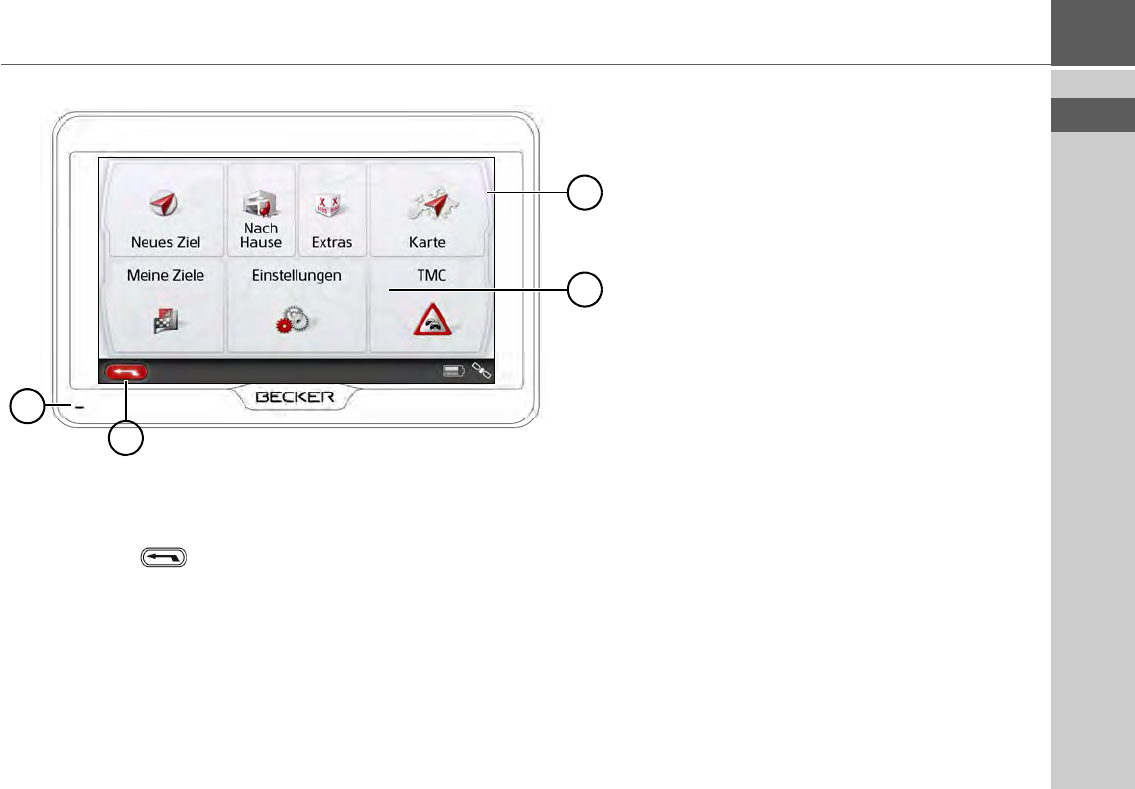
17
ÜBERSICHT NAVIGATIONSGERÄT >>>
Übersicht Navigationsgerät
Gerätefront mit Bedien- und Anzeigeelementen
1Zurück-Taste
Modellabhängig: entweder an der linken Bildschirmunter-
seite oder in der linken unteren Gehäuseecke.
Drücken = In den meisten Anwendungen Zurück-Funktion
Langes Drücken = Aufrufen des Hauptmenüs
2Touchscreen mit angewähltem Hauptmenü
3Touchscreen-Taste
Drücken = Aktivieren des jeweiligen Tastenbefehls
4Mikrofon (modellabhängig, teilweise auch in der rechten
oberen Ecke)
1
2
3
4

20
>>> ALLGEMEINE BEDIENUNG
Akku-Qualitätserklärung
Die Kapazität des Akkus in Ihrem mobi-
len Navigationsgerät verringert sich mit
jedem Lade-/Entladezyklus. Ebenso
kann durch unsachgemäße Lagerung
bei zu hoher oder zu niedriger Tempera-
tur eine allmähliche Verringerung der
Kapazität auftreten. Auf diese Weise
kann sich auch bei voller Akkuladung die
Betriebszeit erheblich verringern.
Display-Qualitätserklärung
In Ausnahmefällen können technologie-
bedingt wenige andersfarbige kleine
Punkte (Pixel) im Display erscheinen.
Weiterhin besteht die Möglichkeit, dass
einzelne Bildpunkte heller oder dunkler
erscheinen können. In diesen Fällen be-
steht jedoch kein Mangel.
Inbetriebnahme
Ist das Navigationsgerät ausgepackt und
auf schadensfreien Zustand überprüft,
kann das Gerät in Betrieb genommen
werden. Die einzelnen Schritte sind:
• Stromversorgung herstellen.
• Gerät einschalten.
• Antennenempfang sicherstellen (falls
Navigation erwünscht).
Stromversorgung
Hinweis:
Sie können Ihr Navigationsgerät über
das im Lieferumfang enthaltene Kfz-
Ladekabel oder über das optional er-
hältliche Netzteil für die Steckdose auf-
laden.
Während Ihr Navigationsgerät mit ei-
nem PC verbunden ist, wird es über die-
sen mit Strom versorgt und verbraucht
keine Akkuleistung.

22
>>> ALLGEMEINE BEDIENUNG
Anschluss an die Steckdose
Stromversorgung herstellen
Der Anschluss an das öffentliche Strom-
netz wird mit dem optional erhältlichen
Netzteil für die Steckdose in der folgen-
den Weise hergestellt:
>Greifen Sie den Stecker und schieben
Sie diesen bis zum Anschlag ohne grö-
ßeren Kraftaufwand in die Anschluss-
buchse des Navigationsgeräts.
>Stecken Sie das Netzteil mit dem Ste-
cker in die Steckdose.
TMC-Antenne (modellabhängig)
Die mitgelieferte TMC-Antenne ist in das
Kabel der Spannungsversorgung inte-
grieert.
Die TMC-Antenne verläuft im Ausliefe-
rungszustand parallel zum Kabel für den
Zigarettenanzünder.
Ist der TMC-Empfang so nicht ausrei-
chend, müssen Sie das Kabel der TMC-
Antenne vom Kabel für den Zigaretten-
anzünder abziehen.
(Modellabhängig, bei Navigationsgerä-
ten mit Magnethalter kann das Kabel
nicht getrennt werden)
Hinweis:
Die Stromversorgung über den Zigaret-
tenanzünder entlädt bei abgeschalte-
tem Motor langsam die Fahrzeugbatte-
rie!
Betreiben Sie deshalb das Navigations-
gerät nicht für längere Zeit bei abge-
stelltem Motor.
Um TMC-Meldungen (modellabhängig)
zu empfangen, muss bei einem Gerät
mit Aktivhalter die Spannungsversor-
gung an der Trägerplatte angeschlos-
sen sein.
¤ Lebensgefahr!
Achten Sie darauf, dass Sie keine
feuchten Hände haben und das Netz-
teil trocken ist. Schließen Sie das
Netzteil nur an ein dafür zugelasse-
nes Stromnetz an.
Hinweis:
Entfernen Sie das Netzteil, wenn Sie das
Navigationsgerät längere Zeit nicht be-
nutzen.
Hinweis:
Die TMC-Antenne muss so verlegt wer-
den, dass Sie nicht beim Fahren behin-
dert werden.

23
ALLGEMEINE BEDIENUNG >>>
GPS-Antenne
Geräteantenne
Die GPS-Antenne ist in das Gehäuse in-
tegriert.
Kabel für Fahrzeugintegration
(modellabhängig, optional)
Mit einem vierpoligen 3,5mm Klinken-
kabel können Sie Ihr Navigationsgerät
optimal in Ihr Fahrzeug integrieren.
• Sie können Ihr Navigationsgerät an die
Telefonstummschaltung Ihres Audio-
system anschließen. Wenn das Kabel
korrekt angeschlossen ist, schaltet Ihr
Audiosystem während der Navigati-
onsansagen stumm.
• Sie können Ihr Navigationsgerät für
die Ausgabe des Audiosignals, an Ihr
Audiosystem anschließen.
>Stecken Sie das Kabel in die dafür vor-
gesehene 3,5mm Buchse an der Gerä-
teunterseite.
Kabel für die Rückfahrkamera
(modellabhängig, optional)
Mit einem vierpoligen 2,5mm AV-Kabel
können Sie eine Rückfahrkamera an Ihr
Navigationsgerät anschließen. Stecken
Sie das Kabel in die dafür vorgesehene
Buchse an der Unterseite des Basisgerä-
tes, siehe auch Seite 18.
Die notwendigen Einstellungen können
Sie im Kapitel „Rückfahrkamera“ auf
Seite 126 vornehmen.
Hinweis:
Die integrierte GPS-Antenne eignet sich
nicht für den Empfang in Fahrzeugen
mit Sonnenschutz-Verglasung (Metall-
bedampfung oder Metallfolie, erkenn-
bar am Scheibenaufdruck SIGLA SOL,
SIGLA CHROM, SIGLA, KOOL-OF,
SUNGATE o. ä.) und Fahrzeugen mit
engmaschigen Heizdrähten in der Ver-
glasung.
GND
Tel-Mute
Audio-R
Audio-L
Hinweis:
Sobald das Kabel angeschlossen wird,
ist der Lautsprecher des Basisgeräts
abgeschaltet.
GND
Video
Audio-R
Audio-L
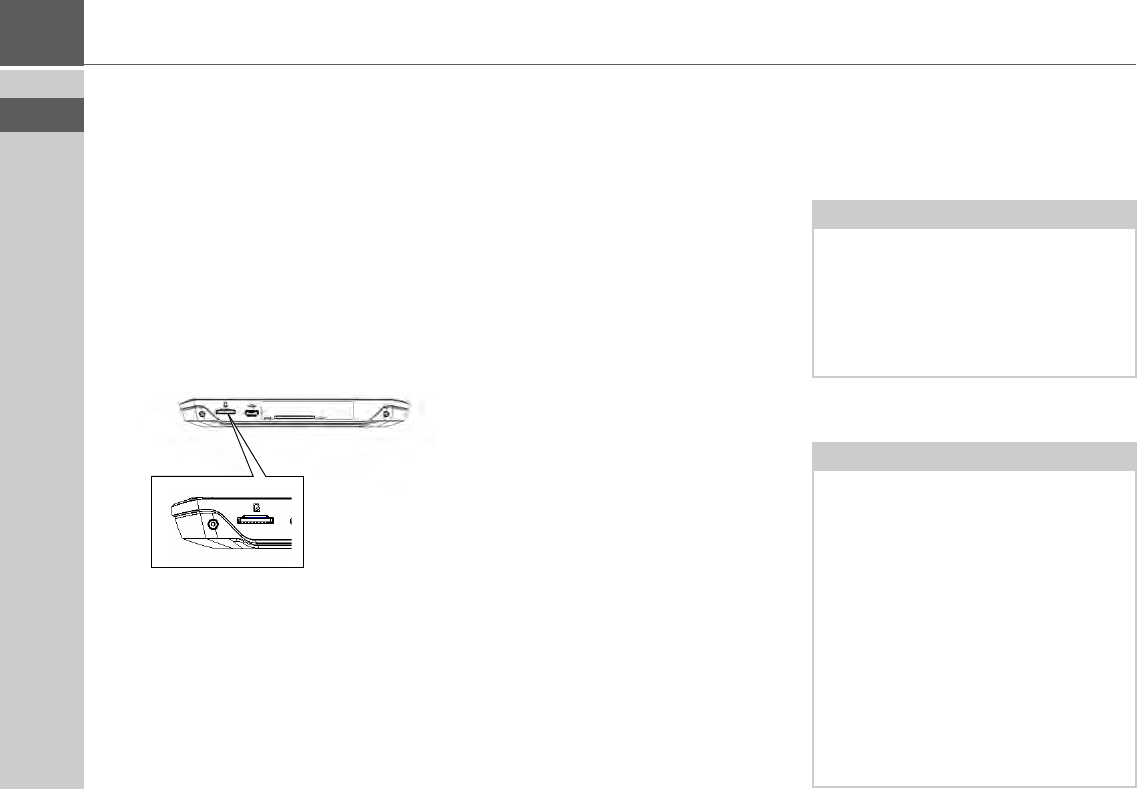
24
>>> ALLGEMEINE BEDIENUNG
Speicherkarte
Ihr Navigationsgerät besitzt einen Ein-
schub für eine Micro-SD Speicherkarte.
Da beim Navigationsgerät die Kartenda-
ten in einem internen Speicher gespei-
chert sind, wird der Einschub für eine
Micro-SD Speicherkarte für Update-
Zwecke und zum Anschauen von Bildern
verwendet.
Die Speicherkarte kann auch für eine
Erweiterung der Kartendaten verwendet
werden.
Der Karteneinschub befindet sich an der
Geräteunterseite. Das Kartenfach ist mit
einem federbetätigten Rast- und Aus-
wurfmechanismus ausgerüstet.
Speicherkarte einsetzen
>Nehmen Sie die Speicherkarte aus ih-
rer Verpackung, ohne die Kontaktleis-
te zu berühren und zu verschmutzen.
>Greifen Sie die Speicherkarte so, dass
die Kontaktleiste zum Gerät und in
Richtung Geräterückseite zeigt.
>Fädeln Sie die Speicherkarte in das
Kartenfach ein.
>Schieben Sie die Speicherkarte unter
leichtem Druck in das Kartenfach, bis
diese darin einrastet.
Speicherkarte auswerfen
Das Kartenfach schiebt die Karte so weit
heraus, dass Sie diese mit zwei Fingern
greifen können.
>Drücken Sie mit dem Finger die Spei-
cherkarte leicht gegen die Federkraft
in das Kartenfach, und lassen Sie diese
danach los.
Die Karte wird herausgeschoben.
>Ziehen Sie die Speicherkarte heraus,
und legen Sie diese in die Verpackung,
ohne die Kontaktleiste zu berühren.
Gerätehalterung
Mit der Gerätehalterung kann das Navi-
gationsgerät direkt an der Windschutz-
scheibe befestigt werden.
Gerätehalterung anbringen
Hinweis:
Das Navigationsgerät und die Geräte-
halterung dürfen keiner längeren, di-
rekten Sonneneinstrahlung ausgesetzt
werden. Innentemperaturen von +70 °C
und höher können Teile der Halterung
beschädigen.
Hinweis:
Befestigen Sie die Gerätehalterung so,
dass diese mit montiertem Navigati-
onsgerät Ihre Sicht nicht einschränkt
und sich nicht im Wirkungsbereich des
Airbags befindet.
Achten Sie darauf, dass die elektrischen
Anschlusskabel nicht den Zugriff auf die
Bedienelemente des Fahrzeugs stören.
Reinigen Sie die Befestigungsfläche an
der Windschutzscheibe, sodass diese
fettfrei und sauber ist. Verwenden Sie
keine schmierenden, seifigen Reini-
gungsmittel.

25
ALLGEMEINE BEDIENUNG >>>
Saugfläche
Fuß
Hebel
Arretierschraube
Trägerplatte
Entriegelungstaste
Abbildung ähnlich, bei Geräten mit
Magnethalter entfällt die Entriegelungs-
taste .
An der Windschutzscheibe
Über den Saugmechanismus kann die
Gerätehalterung direkt an der Scheibe
befestigt werden.
>Schieben Sie die Trägerplatte auf die
vier Haltnasen des Gerätehalters.
>Suchen Sie eine geeignete Stelle.
>Lösen Sie die Arretierschraube
leicht.
>Pressen Sie den Fuß mit seiner
Saugfläche gegen die Windschutz-
scheibe. Drehen Sie die Gerätehalte-
rung so, dass die Trägerplatte
ungefähr in der gewünschten Blick-
richtung steht.
>Drücken Sie den Hebel nach unten.
Die Halterung hat sich an der Wind-
schutzscheibe festgesaugt. Sie kann an-
schließend genau eingestellt werden.
Zum Entfernen ist wieder der Hebel
zu betätigen.
2
7
4
3
1
6
1
2
3
4
6
7
4
1
63
2
7
7
4
2
1
3
3
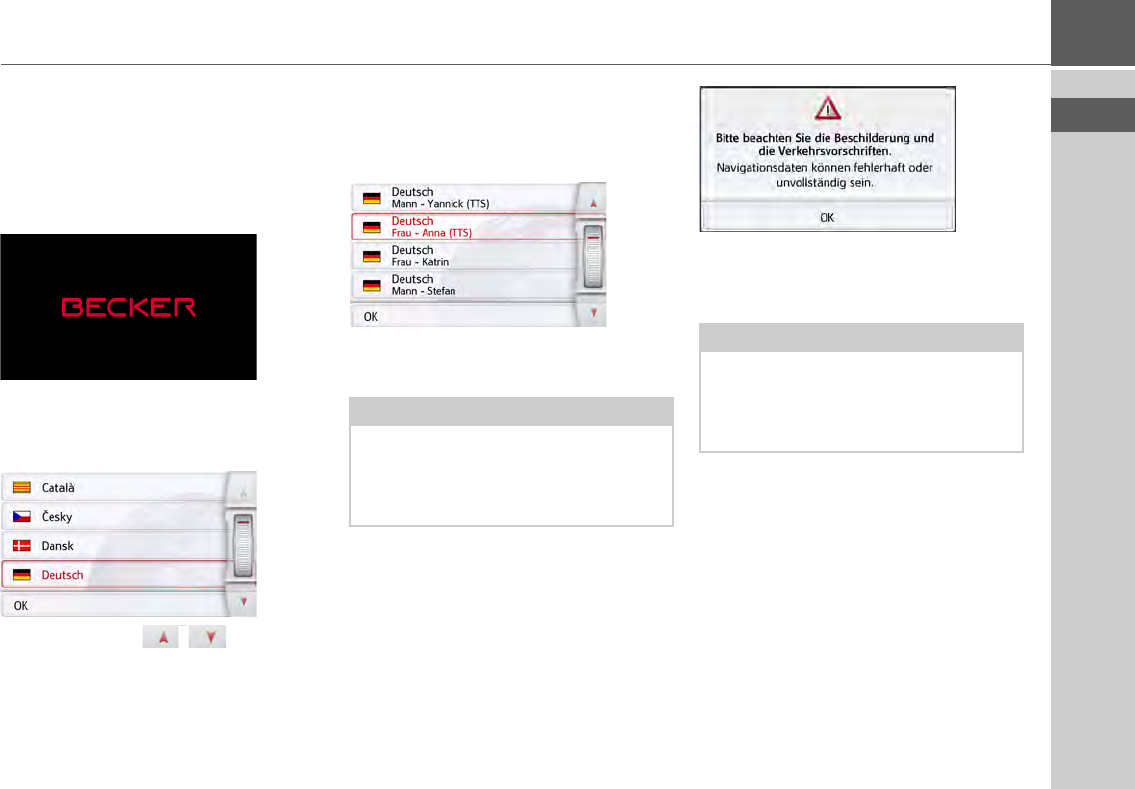
27
ALLGEMEINE BEDIENUNG >>>
Einschalten
>Drücken Sie die Taste auf der Obersei-
te des Navigationsgeräts.
Das Gerät wird eingeschaltet. Auf dem
Touchscreen erscheint das Hersteller-
Logo.
Beim ersten Starten des Navigationsge-
räts wird automatisch die Sprachaus-
wahl angezeigt.
Mit den Tasten oder dem
Scrollrad kann in der jeweiligen Pfeil-
richtung in der Listendarstellung geblät-
tert werden.
>Drücken Sie auf die Schaltfläche der
gewünschten Sprache.
>Durch Drücken der Taste OK wird die
Auswahl bestätigt.
>Wählen Sie nun den gewünschten
Sprecher aus.
Es wird eine kurze Beispielansage aus-
gegeben.
>Bestätigen Sie Ihre Auswahl durch
Drücken der Taste OK.
Kurz darauf erscheint die folgende Auf-
forderung:
>Wenn Sie mit dieser Aufforderung ein-
verstanden sind, drücken Sie auf die
Taste OK.
Ausschalten (modellabhängig)
Sie können das Gerät jederzeit ausschal-
ten.
>Drücken Sie die Taste auf der Obersei-
te des Navigationsgeräts.
Das Navigationsgerät wechselt in den
Schlafmodus.
>Zum endgültigen Abschalten des Na-
vigationsgerätes drücken Sie den I/O-
Schalter auf der Unterseite des Gerä-
tes auf 0.
Hinweis: für Modelle mit TTS
Sprecher die mit (TTS) gekennzeichnet
sind unterstützen die Ausgabe von Tex-
ten per Sprache (z. B. Straßen ansagen
und SMS vorlesen).
Hinweis:
Der Einsatz des Navigationsgeräts ist
nur in Übereinstimmung mit der mit der
jeweils geltenden nationalen Straßen-
verkehrsordnung erlaubt!

31
ALLGEMEINE BEDIENUNG >>>
In den Listen blättern
Wenn bereits einige Buchstaben der ge-
wünschten Auswahl eingegeben wur-
den, können Sie sich über die Auswahl-
liste alle Ziele mit der in Frage
kommenden Buchstabenkombination
anzeigen lassen.
>Um die Auswahlliste aufzurufen, drü-
cken Sie auf die Taste .
Die Auswahlliste erscheint.
>Drücken Sie die Pfeiltasten
oder streichen Sie über das Scrollrad
am rechten Bildschirmrand, um die
Liste durchzublättern.
>Drücken Sie auf das gewünschte Ziel.
Das Ziel wird übernommen und die Aus-
wahlliste wird geschlossen.
Sonderzeichen und Umlaute
Bei der Eingabe von Orts- oder Straßen-
namen müssen Sie keine Sonderzeichen
und Umlaute eingeben. Das Navigati-
onsgerät ändert bei Bedarf die Eingaben
von AE, OE und UE ab.
>Wenn Sie z. B. nach dem Ort „Würz-
burg“ suchen, dann drücken Sie ein-
fach „WUERZBURG“ oder
„WURZBURG“.
Sonderzeichen können bei der Benen-
nung von Zielen und Routen nützlich
sein.
>Um zur Sonderzeichentastatur zu
wechseln, drücken Sie auf die mit dem
Pfeil gekennzeichnete Taste.
Die Sonderzeichentastatur wird ange-
zeigt.
>Geben Sie das gewünschte Sonderzei-
chen ein.
Nach der Eingabe eines Zeichens wech-
selt das Navigationsgerät automatisch
zum normalen Eingabemenü.
Um die Sonderzeichentastatur ohne eine
Eingabe zu verlassen, Drücken Sie auf
die mit dem Pfeil gekennzeichnete Taste.
Hinweis:
Die Menge der Auswahlmöglichkeiten
wird durch die Zahl auf der Taste ge-
zeigt. Bei mehr als 300 Möglichkeiten
wird die genaue Anzahl nicht angezeigt.
In der Liste werden alle Einträge, die
den bereits eingegebenen Buchstaben
entsprechen, angezeigt. Die eingegebe-
nen Buchstaben sind bei den einzelnen
Einträgen rot eingefärbt.

34
>>> ALLGEMEINE BEDIENUNG
Content Manager installieren
Mit den folgenden Schritten können Sie
den Content Manager auf Ihrem Compu-
ter installieren:
>Schalten Sie das Navigationsgerät
komplett aus, siehe „Navigationsgerät
ein-/ausschalten (modellabhängig)“
auf Seite 26.
>Verbinden Sie mit dem mitgelieferten
USB-Kabel die USB-Schnittstelle des
Geräts direkt mit einem USB-An-
schluss des Computers.
>Schalten Sie das Navigationsgerät ein.
>Falls die Anwendung nicht automatisch
startet, starten Sie bitte manuell im
Verzeichnis „CONTENTMANAGER“ die
Datei „Becker_Content_Manager_Set-
up“.
>Wählen Sie eine Sprache aus der Liste
und klicken Sie dann auf OK.
>Lesen Sie die Willkommensseite und
klicken Sie auf Weiter, um fortzufah-
ren.
>Wählen Sie den Installationsordner. Es
ist bereits ein Standard-Installations-
ordner vorgegeben. Um einen anderen
Ordner zu wählen, tippen Sie entweder
den Pfadnamen ein oder klicken Sie
auf Durchsuchen und legen Sie einen
anderen Ordner fest.
>Klicken Sie auf Installieren, um den
Kopiervorgang zu starten. Klicken Sie
auf Details anzeigen, um während des
Kopierens die Details zu sehen.
Der Content Manager wird gleich nach
der Installation automatisch gestartet.
Entfernen Sie das Häkchen aus dem
Kästchen, falls Sie das nicht wünschen.
Der Installationsvorgang ist hiermit ab-
geschlossen.
>Klicken Sie auf Fertigstellen, um das
Installationsprogramm zu beenden.
Content Manager starten
Führen Sie folgende Aktionen aus, um
den Content Manager zu starten:
>Schalten Sie das Navigationsgerät
komplett aus, siehe „Navigationsgerät
ein-/ausschalten (modellabhängig)“
auf Seite 26.
>Verbinden Sie mit dem mitgelieferten
USB-Kabel die USB-Schnittstelle des
Geräts direkt mit einem USB-An-
schluss des Computers.
Schalten Sie das Navigationsgerät ein.
Nach kurzer Zeit wird das Navigations-
gerät als Wechseldatenträger am Com-
puter angezeigt.
Hinweis:
Wenn Sie das Becker Navigationsgerät
das erste Mal an den PC anschließen, in-
stalliert der PC alle notwendigen Treiber
und zeigt dann die Meldung „Ihr Gerät
kann jetzt verwendet werden“ an.

36
>>> ALLGEMEINE BEDIENUNG
Bei Störungen
Störungen im Betriebssystem oder im
Gerät werden entsprechend angezeigt.
Kann die gewünschte Funktion darauf-
hin nicht ausgeführt werden, sollten Sie
das Navigationsgerät über den I/O-
Schalter neu starten.
Falls die Meldungen wiederkehren oder
das Gerät aus anderen Gründen nicht
ordnungsgemäß arbeitet, wenden Sie
sich bitte an Ihren Fachhändler.
Sie können auch auf der Becker-Home-
page www.mybecker.com im Bereich
Support versuchen in der FAQ eine Lö-
sung Ihres Problems zu finden.
Hinweis:
Versuchen Sie nie das Gerät selbst zu
öffnen! Sollten Sie den aufgetretenen
Fehler nicht selbst beheben können,
wenden Sie sich an Ihren Fachhändler!

37
NAVIGATIONSBETRIEB >>>
Navigationsbetrieb
Was ist Navigation?
Unter Navigation (lat. navigare = zur See
fahren) versteht man im Allgemeinen
die Ortsbestimmung eines Fahrzeugs,
die Bestimmung der Richtung und Ent-
fernung zum gewünschten Ziel und die
Bestimmung und Verfolgung der Route
dorthin. Als Navigationshilfen werden u.
a. Sterne, markante Punkte, Kompass
und Satelliten eingesetzt.
Beim Navigationsgerät erfolgt die Orts-
bestimmung durch den GPS-Empfän-
ger. Das Global Positioning System
(GPS) wurde in den 70er Jahren vom
amerikanischen Militär entwickelt, um
als Waffenlenksystem zu dienen.
GPS basiert auf insgesamt 24 Satelliten,
die die Erde umkreisen und dabei Signa-
le aussenden. Der GPS-Empfänger
empfängt diese Signale und berechnet
aus den Laufzeiten der Signale seinen
Abstand zu den einzelnen Satelliten.
Daraus wiederum kann er Ihre aktuelle
geografische Position bestimmen.
Für die Positionsbestimmung sind die
Signale von mindestens drei Satelliten
notwendig, ab dem vierten kann auch die
Höhe über dem Meeresspiegel ermittelt
werden.
Die Bestimmung der Richtung und Ent-
fernung zum Ziel erfolgt beim Navigati-
onsgerät mit Hilfe des Navigationsrech-
ners und einer digitalen Straßenkarte im
internen Speicher.
Aus Sicherheitsgründen erfolgt die Ziel-
führung überwiegend als Sprachaus-
gabe. Zur Unterstützung dienen die
Richtungsanzeige und die Kartendar-
stellung auf dem Touchscreen.
¤ Sicherheitshinweise
• Vorrang hat stets die Straßenver-
kehrsordnung. Das Navigationssys-
tem ist nur ein Hilfsmittel, die Daten/
Angaben können im Einzelfall falsch
sein. Der Fahrer muss in jeder Situa-
tion selbst entscheiden, ob er den An-
gaben folgt.
Eine Haftung für falsche Angaben des
Navigationssystems ist ausgeschlos-
sen.
• Bei der Erstinbetriebnahme kann es
bis zu 30 Minuten dauern, bis eine Po-
sition bestimmt werden kann.
• Verkehrsschilder und örtliche Ver-
kehrsvorschriften sind immer vor-
rangig zu beachten.
• Die Verkehrsführung ist ausschließ-
lich auf Personenkraftwagen bezo-
gen. Spezielle Fahrempfehlungen
und Vorschriften für andere Fahrzeu-
ge (z. B. Nutzfahrzeuge) sind nicht be-
rücksichtigt.
• Zielortseingaben dürfen nur bei ste-
hendem Fahrzeug vorgenommen
werden.
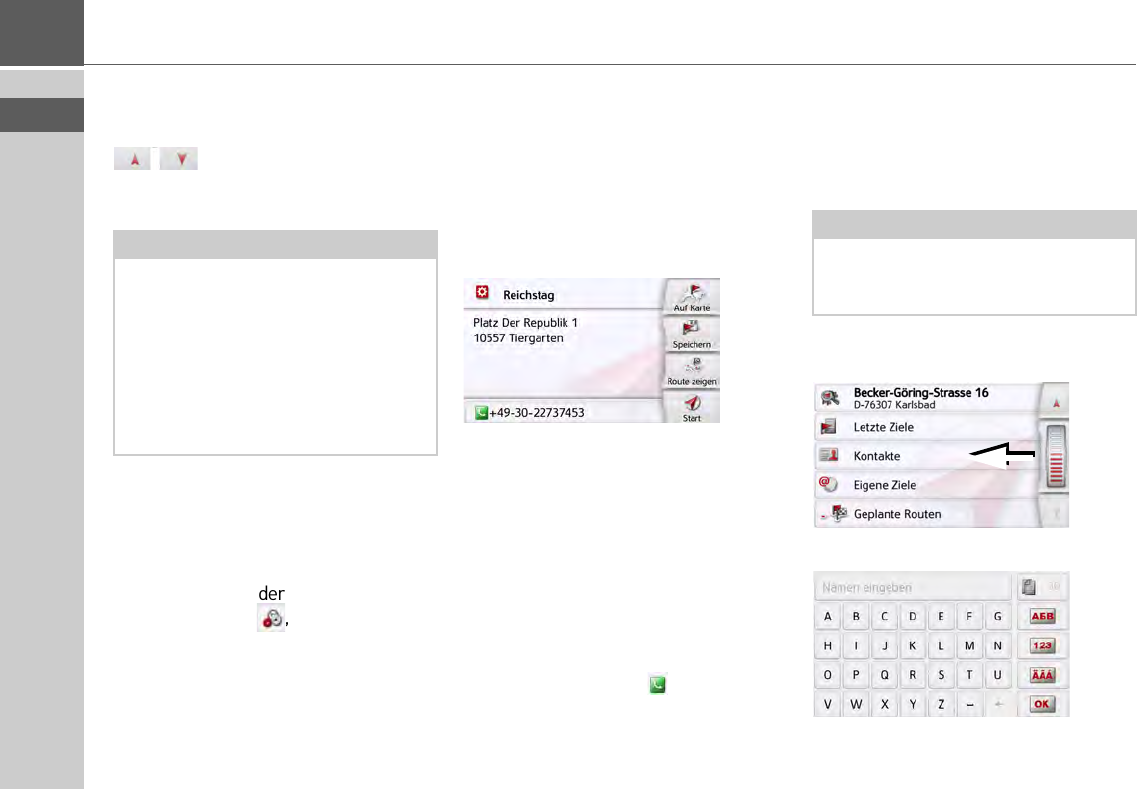
42
>>> NAVIGATIONSBETRIEB
Es wird eine Liste mit den vorhandenen
Zielen angezeigt.
Durch Drücken der Pfeiltasten
oder Streichen des Scrollrads
können Sie in der angezeigten Liste blät-
tern.
>Wählen Sie das gewünschte Ziel aus.
Die Zielführung zum ausgewählten Ziel
wird gestartet.
Eigene Ziele bearbeiten
>Drücken Sie in der Liste der eigenen
Ziele die Taste , vor dem Ziel das
Sie bearbeiten möchten.
Sie können nun durch Auswählen von
Eintrag löschen das Ziel aus der Liste lö-
schen. Durch Auswählen von Liste lö-
schen können Sie die gesamte Liste
löschen.
Durch Auswählen von Details zeigen
können Sie sich die Details zum Ziel an-
zeigen lassen.
Drücken Sie die Taste Start, um direkt
mit der Zielführung zum Ziel zu begin-
nen.
Sie können das gewählte Ziel aber auch
in der Karte anzeigen (Auf Karte), im
Schnellzugriff speichern (Speichern), die
Route zum Ziel anzeigen lassen (Route
zeigen) oder falls ein Telefon verbunden
ist und eine Telefonnummer vorhanden
ist die Nummer durch Drücken auf die
Taste mit dem Symbol anrufen.
Ziel aus Kontakte wählen
Sie können ins Navigationsgerät impor-
tierte Microsoft® Outlook® Kontakte auf-
rufen und eine Zielführung dorthin star-
ten.
>Drücken Sie im Hauptmenü die Taste
Meine Ziele.
>Drücken Sie die Taste Kontakte.
Es wird, sofern mehr als 10 Kontakte ge-
speichert sind, ein Eingabemenü ange-
Hinweis:
Sind viele Einträge vorhanden, ist es
eventuell sinnvoll, das gewünschte Ziel
nach Auswählen von Eintrag suchen
mithilfe des Eingabemenüs zu suchen.
Es können maximal 1000 Ziele impor-
tiert werden.
Neu importierte Ziele werden am An-
fang der Liste einsortiert.
Hinweis:
Der Import der Microsoft® Outlook®
Kontakte erfolgt über den Content Ma-
nager.
Produktspecifikationer
| Varumärke: | Becker |
| Kategori: | Navigering |
| Modell: | Professional 6 LMU |
Behöver du hjälp?
Om du behöver hjälp med Becker Professional 6 LMU ställ en fråga nedan och andra användare kommer att svara dig
Navigering Becker Manualer

2 Mars 2025

2 Mars 2025

13 September 2024

12 September 2024

12 September 2024

11 September 2024

11 September 2024

11 September 2024

11 September 2024

11 September 2024
Navigering Manualer
- Navigering Panasonic
- Navigering Garmin
- Navigering JVC
- Navigering Kenwood
- Navigering Medion
- Navigering Opel
- Navigering Pioneer
- Navigering Volvo
- Navigering A-Rival
- Navigering Prestigio
- Navigering Audi
- Navigering Skoda
- Navigering Kia
- Navigering Parrot
- Navigering GlobalTronics
- Navigering Marquant
- Navigering Toyota
- Navigering Binatone
- Navigering Magellan
- Navigering TakeMS
- Navigering Mio
- Navigering Audiovox
- Navigering Seat
- Navigering Goclever
- Navigering Navigon
- Navigering Eagle
- Navigering TomTom
- Navigering Navitel
- Navigering Targa
- Navigering Hagenuk
- Navigering Tacx
- Navigering Mazda
- Navigering Autovision
- Navigering Navman
- Navigering Simrad
- Navigering Zenec
- Navigering Danew
- Navigering Snooper
- Navigering VDO Dayton
- Navigering Macrom
- Navigering Packard Bell
- Navigering Mappy
- Navigering Fujitsu Siemens
- Navigering Igo
- Navigering Bluetech
- Navigering Route 66
- Navigering Falk
- Navigering Seecode
- Navigering Nav N Go
- Navigering Sygic
- Navigering Bullit
- Navigering Raymarine
- Navigering Viamichelin
- Navigering Xzent
- Navigering Navteq
- Navigering Igo 8
- Navigering Keomo
- Navigering RoHS
- Navigering Invion
- Navigering VW
- Navigering Raystar
- Navigering Eclipse
- Navigering Holux
- Navigering PENTAGRAM
- Navigering Roadnavigator
- Navigering WayteQ
- Navigering GoRider
Nyaste Navigering Manualer

27 Oktober 2024

24 Oktober 2024

23 Oktober 2024

22 Oktober 2024

20 Oktober 2024

19 Oktober 2024

5 Oktober 2024

5 Oktober 2024

5 Oktober 2024

5 Oktober 2024